Desktop-Computer und noch mehr Laptops werden oft abschätzig oder scherzhaft als großer Taschenrechner, Schreibmaschine usw. bezeichnet. Wie dem auch sei, aber Programme zum Tippen und Rechnen gibt es in jeder Version des Betriebssystems und diese Anwendungen werden fast häufiger verwendet als alle anderen. Daher verstecken die Hersteller den Link beispielsweise zur Markteinführung des Rechners nicht zu weit.
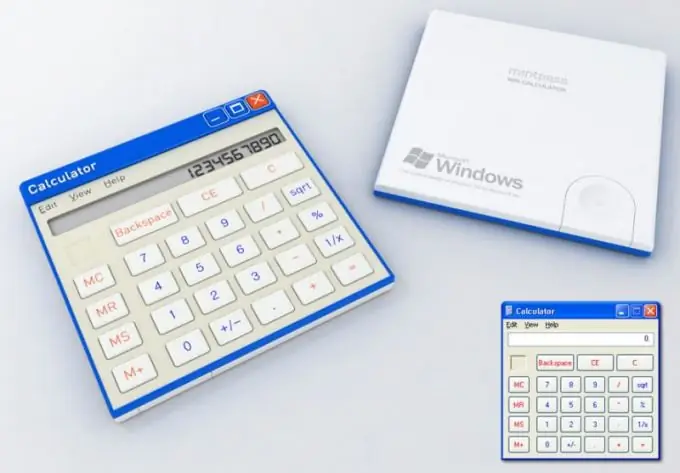
Es ist notwendig
Windows-Betriebssystem
Anleitung
Schritt 1
Drücken Sie die Win-Taste oder klicken Sie auf die Schaltfläche "Start", um das Hauptmenü des Betriebssystems zu erweitern. Klicken Sie auf den Ordner Alle Programme oder halten Sie einfach den Mauszeiger zwei Sekunden darüber - der Ordner wird in beiden Fällen geöffnet und Sie sehen eine lange Liste mit seinem gesamten Inhalt. Scrollen Sie ganz nach unten, um den Abschnitt "Standard" zu finden und zu erweitern. Es enthält einen Link zum Starten der gewünschten Anwendung ("Rechner") - klicken Sie darauf. Beim nächsten Start müssen Sie nicht die gesamte Aktionsfolge wiederholen, da der Link "Rechner" in der Liste der zuletzt verwendeten Anwendungen vorhanden ist - Sie sehen ihn sofort nach dem Öffnen des OS-Hauptmenüs.
Schritt 2
In modernen Windows-Versionen ist es praktisch, die interne Suchmaschine zu verwenden, um dieses Programm auszuführen. Öffnen Sie wie bei der vorherigen Methode das Hauptmenü des Betriebssystems und beginnen Sie sofort mit der Eingabe des Wortes "Rechner" über die Tastatur. Nach dem zweiten Buchstaben erscheint der gewünschte Link in der Liste der Suchergebnisse. Um es zu aktivieren, drücken Sie einfach die Eingabetaste oder klicken Sie mit dem Mauszeiger auf das Label.
Schritt 3
Eine andere Methode kann unter Verwendung des Programmstartdialogs implementiert werden. Um es zu öffnen, wählen Sie den Befehl Ausführen im Windows-Hauptmenü oder verwenden Sie die diesem Befehl zugewiesenen Tastenkombinationen Win + R. Geben Sie dann den Namen der ausführbaren Datei des Rechners ein - calc. Klicken Sie auf die Schaltfläche OK oder drücken Sie die Eingabetaste. Diese Methode funktioniert in allen Versionen des Betriebssystems der letzten 15 Jahre, und in den letzten beiden, 7 und Vista, kann der Aufruf des Programmstartdialogs durch die oben beschriebene integrierte Suchmaschine ersetzt werden. Geben Sie den Namen der Programmdatei (calc) in deren Fenster im Hauptmenü ein und Sie sehen in der einzigen Zeile des Suchergebnisses einen Link zu dieser Datei (calc.exe). Drücken Sie die Eingabetaste, um das Programm auszuführen.






